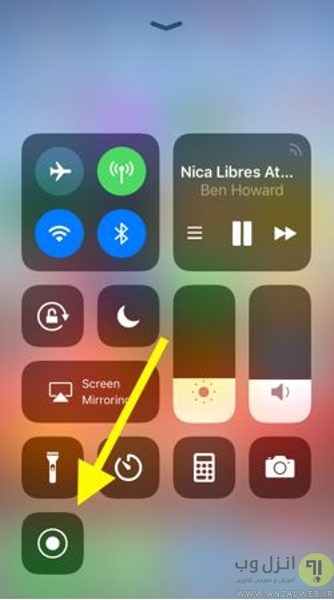سلام به تمامی دوستان این بار می خواهیم آموزش ذخیره کردن ویدیو و عکس اسنپ چت در آیفون را به شما آموزش بدهیم.با مارکتور همراه باشید
آموزش ذخیره کردن ویدیو و عکس اسنپ چت در سیستم عامل ios
همه ما در برنامه ها و خصوصا شبکه های اجتماعی تصاویر و یا ویدیو هایی داریم که نمی خواهیم آن ها را از دست بدهیم. بنابراین باید عکس های مورد نیازمان را در حافظه گوشی ذخیره کنیم تا حتی پس از حذف کردن برنامه ها به آن ها دسترسی داشته باشیم. در اسنپ چت آیفون هم می توانید با روش های مختلفی این کار را انجام دهید که در ادامه بررسی می کنیم.
تغییر تنظیمات برای ذخیره سازی در آیفون
برای ذخیره عکس اسنپ چت در گالری ابتدا برنامه اسنپ چت را در گوشی خود باز کنید.
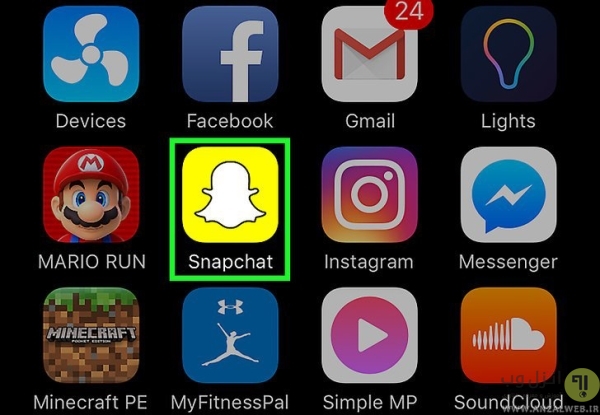
سپس انگشت خود را در برنامه به پایین بکشید تا به صفحه User بروید. همچنین می توانید روی آیکن کاربر در بالا و سمت چپ برنامه را لمس کنید
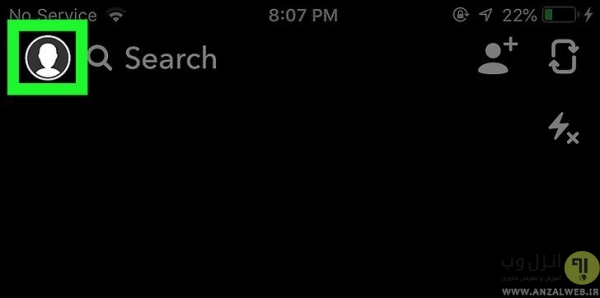
حال روی تنظیمات با آیکن چرخ دنده تاچ کنید.
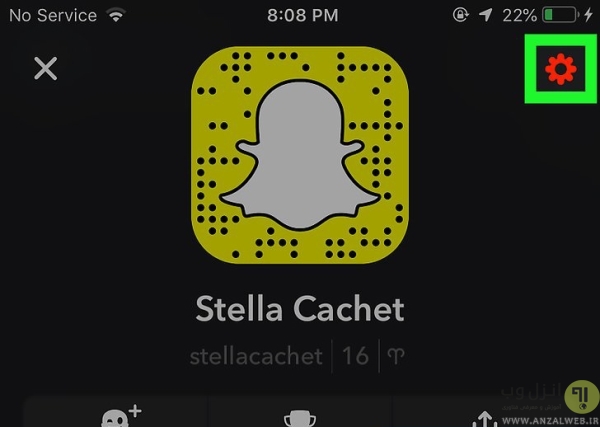
در قسمت My Account تنظیمات، Memories را لمس کنید

حال گزینه Save to.. را لمس نمایید
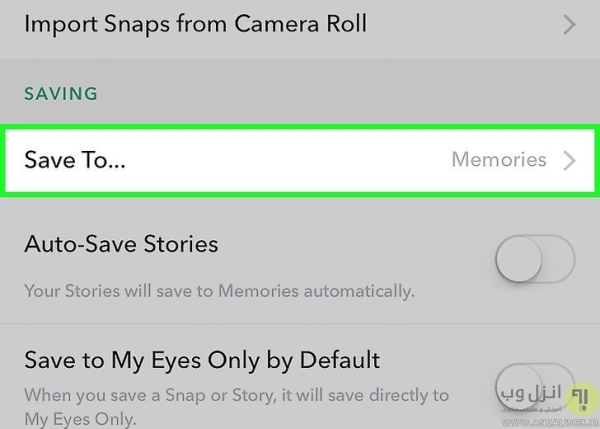
حال باید محل ذخیره سازی را انتخاب کنید. برای شما سه گزینه در اسنپ چت آماده شده است:
- Memories: این قسمت حافظه بکاپ خود برنامه است که تصاویر را روی سرور های اسنپ چت نگهداری می کند. شما می توانید این تصاویر را در هر زمانی دانلود کرده و یا به اشتراک بگذارید.
- Memories & Camera Roll: تصاویر هم در حافظه Memories اسنپ چت و هم در گوشی شما ذخیره می شود.
- Camera Roll Only: عکس ها فقط در حافظه گوشی ذخیره می شوند.
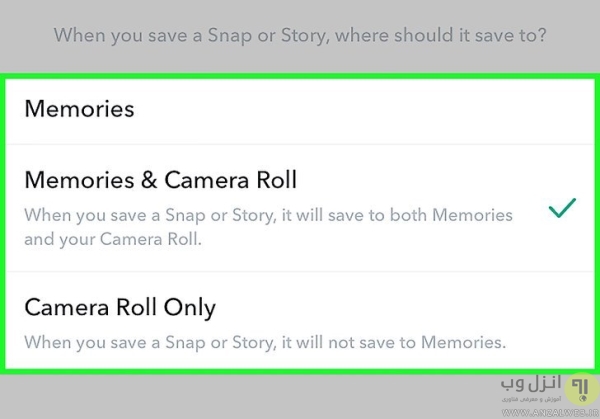
پیشنهاد می شود گزینه دوم یعنی Memories & Camera Roll را انتخاب کنید. سپس روی علامت بک در گوشه بالا سمت چپ برنامه تاچ کنید.

حالا وقتی عکس و فیلمی در اسنپ چت ذخیره می کنید، در حافظه گوشی شما هم ذخیره می شود. البته اگر می خواهید همه Story های شما ذخیره شود، گزینه Auto-Save را هم فعال کنید.
ذخیره ویدیو در اسنپ چت قبل از آپلود
برای ذخیره فیلم اسنپ چت در گالری هنگامی که ویدیو خود را ضبط کرده اید، قبل از آپلود روی دکمه Save در پایین و گوشه سمت چپ صفحه تاچ کنید.
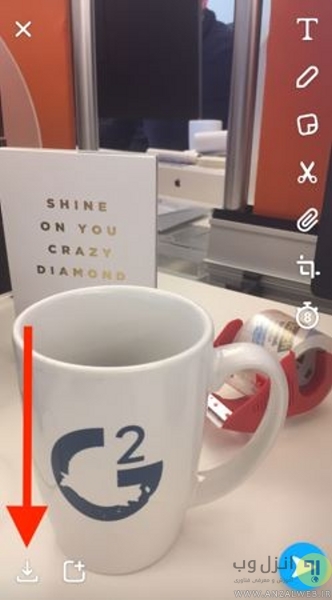
اگر با توجه به تنظیمات گفته شده ذخیره در حافظه گوشی را فعال کرده باشید، ویدیو در گالری هم ذخیره می شود. (همچنین می توانید از سایر روش ها مطابق عکس هم ویدیو های خود را دانلود کنید)
ذخیره کردن ویدیو سایر افراد در اسنپ چت
اسنپ چت راهی برای ذخیره ویدیو و عکس سایر افراد در اسنپ چت قرار نداده است و شما باید از راه غیر مستقیم مانند اسکرین شات گرفتن از عکس و یا ضبط کننده صفحه استفاده کنید. در آیفون شما می توانید مستقیما از خود ضبط کننده صفحه استفاده کنید.